WordPress Veritabanı Yedeklemesi Nasıl Oluşturulur: Adım Adım
Yayınlanan: 2023-09-07Yedekleme eklentileri otomatik yedeklemeler için harika olsa da, kendi başına bir WordPress veritabanı yedeklemesi oluşturmak isteyebileceğiniz zamanlar vardır. Çünkü silinirse veya bozulursa yazdığınız her şeyi, web sitenizde oluşturduğunuz tüm içeriği, ayarları ve yapılandırmaları kaybedersiniz. Bir veritabanı yedeklemesi gerçekleştirerek, WordPress kontrol paneline erişilemediğinde bile bazı şeyleri kaydedebilirsiniz.
Neyse ki phpMyAdmin'i kullanarak bir veritabanı yedeği oluşturmak nispeten kolaydır. Tek yapmanız gereken mevcut veritabanınızı dışa aktarmak. Ardından, hazır olduğunuzda mevcut sürümü değiştirmek için yedekleme dosyasını içe aktarmanız yeterlidir.
Bu yazıda WordPress veritabanını neden yedeklemeniz gerektiğine daha yakından bakacağız. Daha sonra size veritabanınızı nasıl yedekleyeceğinizi (ve geri yükleyeceğinizi) göstereceğiz. Başlayalım!
İçindekiler :
- WordPress veritabanını yedeklemek neden hayati önem taşıyor?
- PhpMyAdmin kullanarak WordPress veritabanı yedeklemesi nasıl oluşturulur
- PhpMyAdmin kullanarak bir WordPress veritabanı nasıl geri yüklenir
WordPress veritabanını yedeklemek neden hayati önem taşıyor?
Ne tür bir web sitesi çalıştırıyor olursanız olun, veritabanınızı düzenli olarak yedeklemeniz önemlidir. En açık şekilde, elinizde yeni bir yedeğin bulunması, bir şeyler ters giderse sitenizi düzeltmenizi kolaylaştırır.
Örneğin, önemli bir site dosyasına web sitenizi bozan bir kod parçası ekleyebilirsiniz. Alternatif olarak, saldırıya uğrarsanız siteniz SQL enjeksiyonları ve kötü amaçlı yazılımlar gibi diğer yaygın güvenlik sorunlarına karşı savunmasız hale gelir.
Ayrıca, yeni bir sunucuya geçiş yapıyorsanız veya web barındırıcılarını değiştiriyorsanız, elinizde güncel bir yedeğin bulunması yararlı olacaktır. Veya bir hazırlık ortamında sitenizde değişiklikler yapıyor olabilirsiniz (bir güncelleme çalıştırmak gibi).
Çoğu kullanıcı, sık aralıklarla otomatik yedekleme yapmak için WordPress yedekleme eklentisi kurmayı tercih eder. Ancak manuel veritabanı yedeklemesinin bazı avantajları vardır.
Örneğin, Ölümün Beyaz Ekranı (WSoD) gibi bir güvenlik sorunuyla karşılaşırsanız, yeni yedeklemeler yapmak için kontrol panelinize erişemezsiniz. Bunun yerine phpMyAdmin arayüzü aracılığıyla bir WordPress veritabanı yedeklemesi oluşturabilirsiniz.
phpMyAdmin, MySQL veritabanınızı kolayca yönetmenizi sağlayan bir yazılımdır. Bunu bir WordPress veritabanını yedeklemek için kullanabileceğiniz gibi tablolarını, satırlarını ve alanlarını da düzenleyebilirsiniz. Ayrıca verileri buradan içe aktarabilir, dışa aktarabilir ve silebilirsiniz.
PhpMyAdmin kullanarak WordPress veritabanı yedeklemesi nasıl oluşturulur
Artık veritabanınızı yedeklemenin neden önemli olduğunu bildiğinize göre, size WordPress veritabanını nasıl yedekleyeceğinizi göstereceğiz. Öncelikle, web sunucunuz aracılığıyla phpMyAdmin'e erişmeniz gerekecek.
Bu nedenle, barındırma hesabınıza giriş yapın ve Veritabanları bölümüne gidin. Alternatif olarak, phpMyAdmin'e sıklıkla cPanel kontrol panelinizden erişebilirsiniz.
Bu durumda, Veritabanları'na gidin ve phpMyAdmin'e tıklayın:
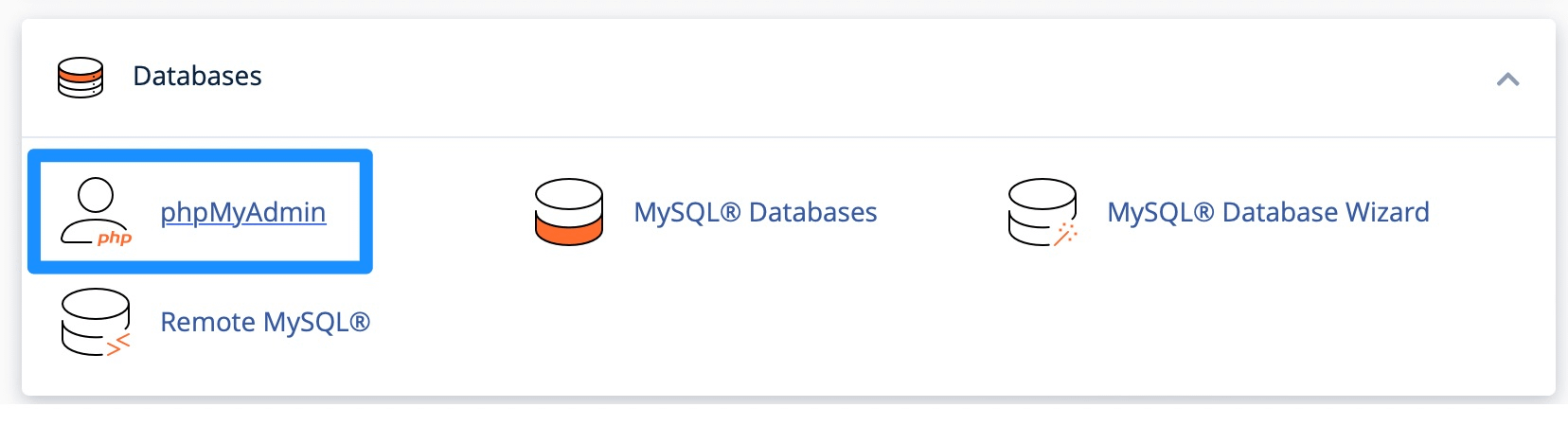
PhpMyAdmin arayüzünü görebildiğinizde Veritabanları'na tıklayın:
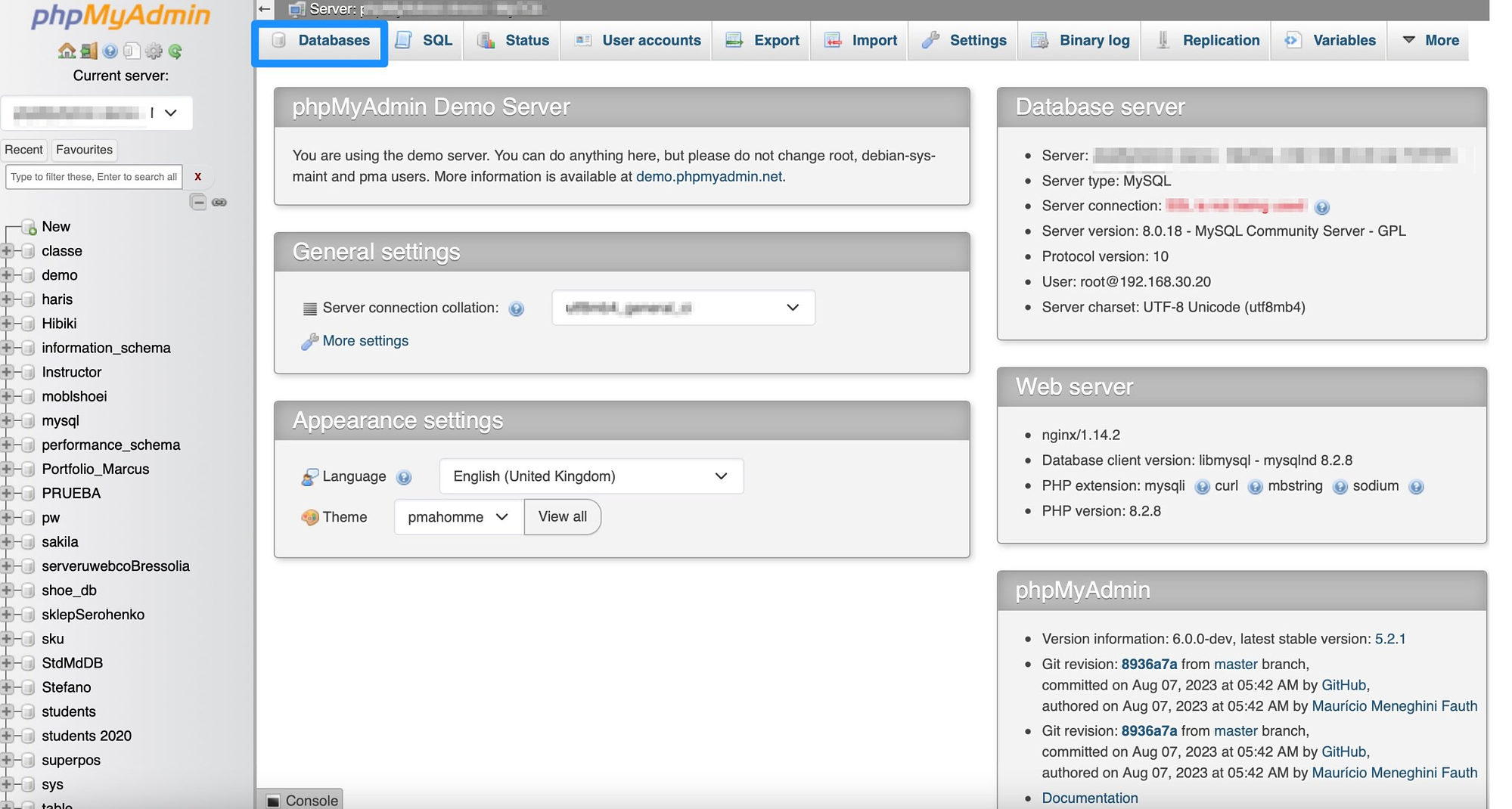
Bu noktada birden fazla veritabanı görebilirsiniz; bu nedenle WordPress verilerinizi tutan veritabanını seçin. Bu, WordPress'i yüklediğinizde oluşturduğunuz veritabanı olacaktır.
Veritabanının ne olduğundan emin değilseniz wp-config.php dosyanıza gitmeniz ve oradaki veritabanı adını kontrol etmeniz gerekir. Şu satırı arayın : define('DB_NAME', 'YOUR_DB_NAME');
Artık tüm WordPress tablolarınızı görebilmelisiniz. Burada Dışa Aktar sekmesine tıklayın:
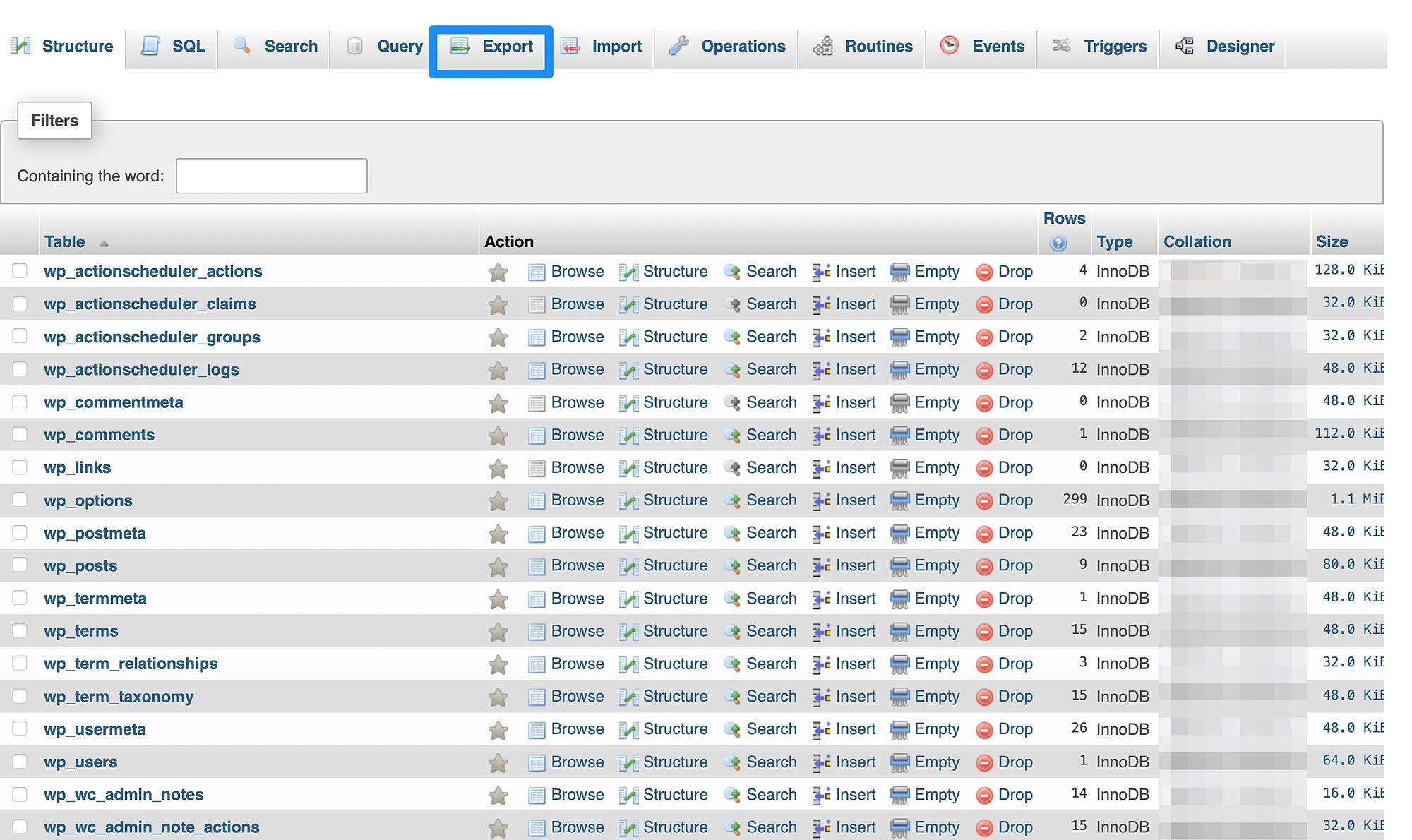
Veritabanınızı Hızlı yöntemi veya Özel yöntemi kullanarak dışa aktarmayı seçebilirsiniz. Özel'i seçerseniz Format olarak SQL'in seçildiğinden emin olun. Bu arada tüm veritabanı tablolarının seçildiğini kontrol edin.
Şimdi Çıktı bölümünde Çıktıyı bir dosyaya kaydet yazan kutuyu işaretleyin. Daha sonra Yok'u seçmek için Sıkıştırma açılır kutusunu kullanın (veritabanınız çok büyük olmadığı sürece):

Mevcut veritabanınızın üzerine yazmak istiyorsanız Nesne oluşturma seçenekleri altında DROP TABLE Ekle yazan kutuyu işaretlemek isteyebilirsiniz. Veya geri yükleme sırasında hataları önlemek için MEVCUT DEĞİLSE seçeneğini seçin.
Son olarak, veritabanı yedeklemenizi tamamlamak için Git'e tıklayın. Bu noktada tüm WordPress verileriniz bilgisayarınıza kaydedilecektir.
PhpMyAdmin kullanarak bir WordPress veritabanı nasıl geri yüklenir
Artık WordPress veritabanı yedeklemesinin nasıl oluşturulacağını bildiğinize göre, phpMyAdmin kullanarak veritabanını nasıl geri yükleyeceğinizi merak ediyor olabilirsiniz. Bu durumda, mevcut veritabanınızı önceki bölümde oluşturduğunuz yedekle değiştireceksiniz.

Yine web barındırma hesabınız üzerinden yapabileceğiniz phpMyAdmin'i açmanız gerekecektir. Ardından Veritabanları'nı seçin ve yedeklemenizi içe aktarmak istediğiniz veritabanına tıklayın.
Burada İçe Aktar'a tıklayın:
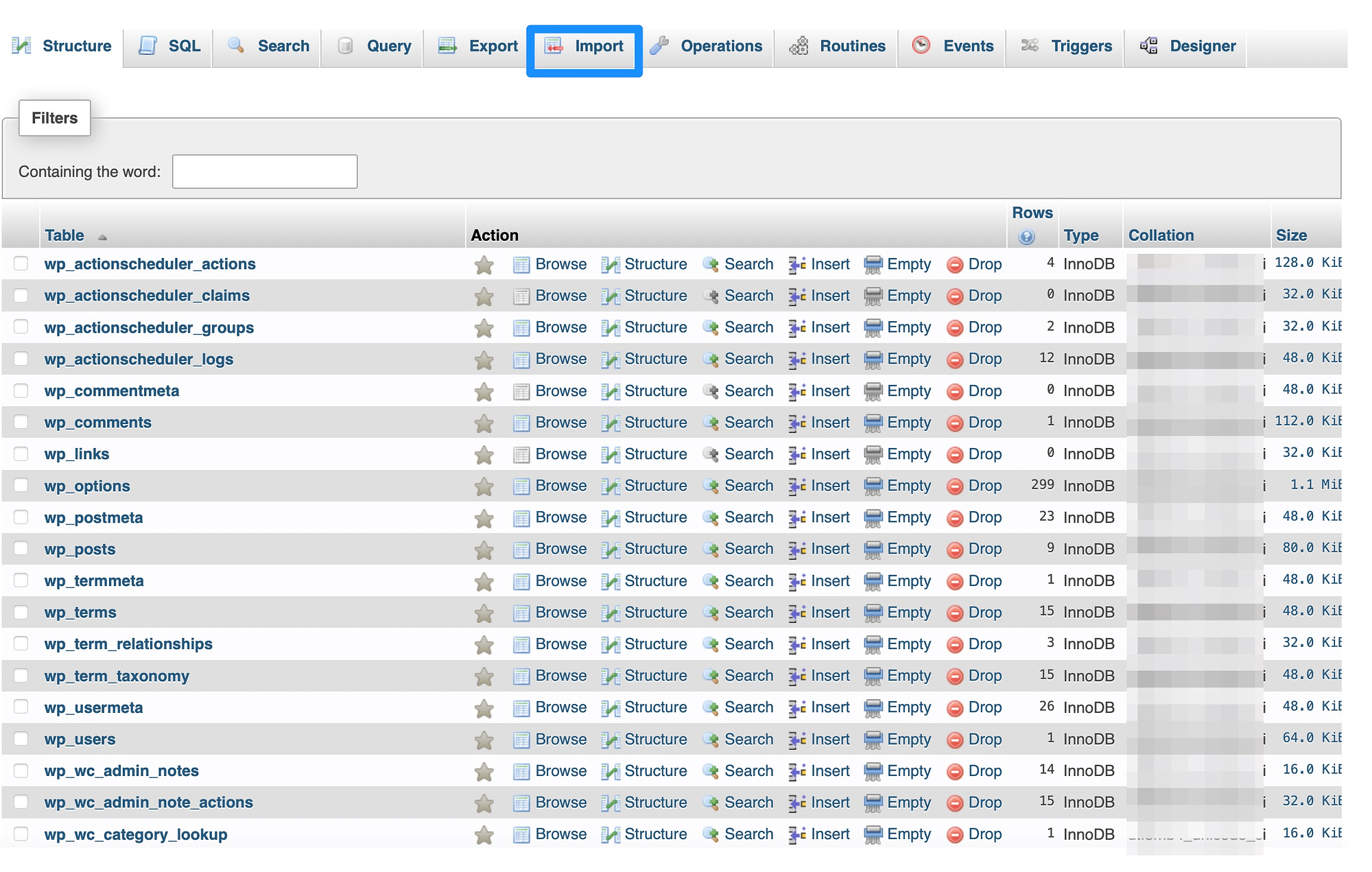
İçe aktarılacak dosya bölümünde Gözat'ı seçin ve daha önce oluşturduğunuz yedekleme dosyasını bulun. Ardından Format altında SQL'i seçmek için açılır kutuyu kullanın:
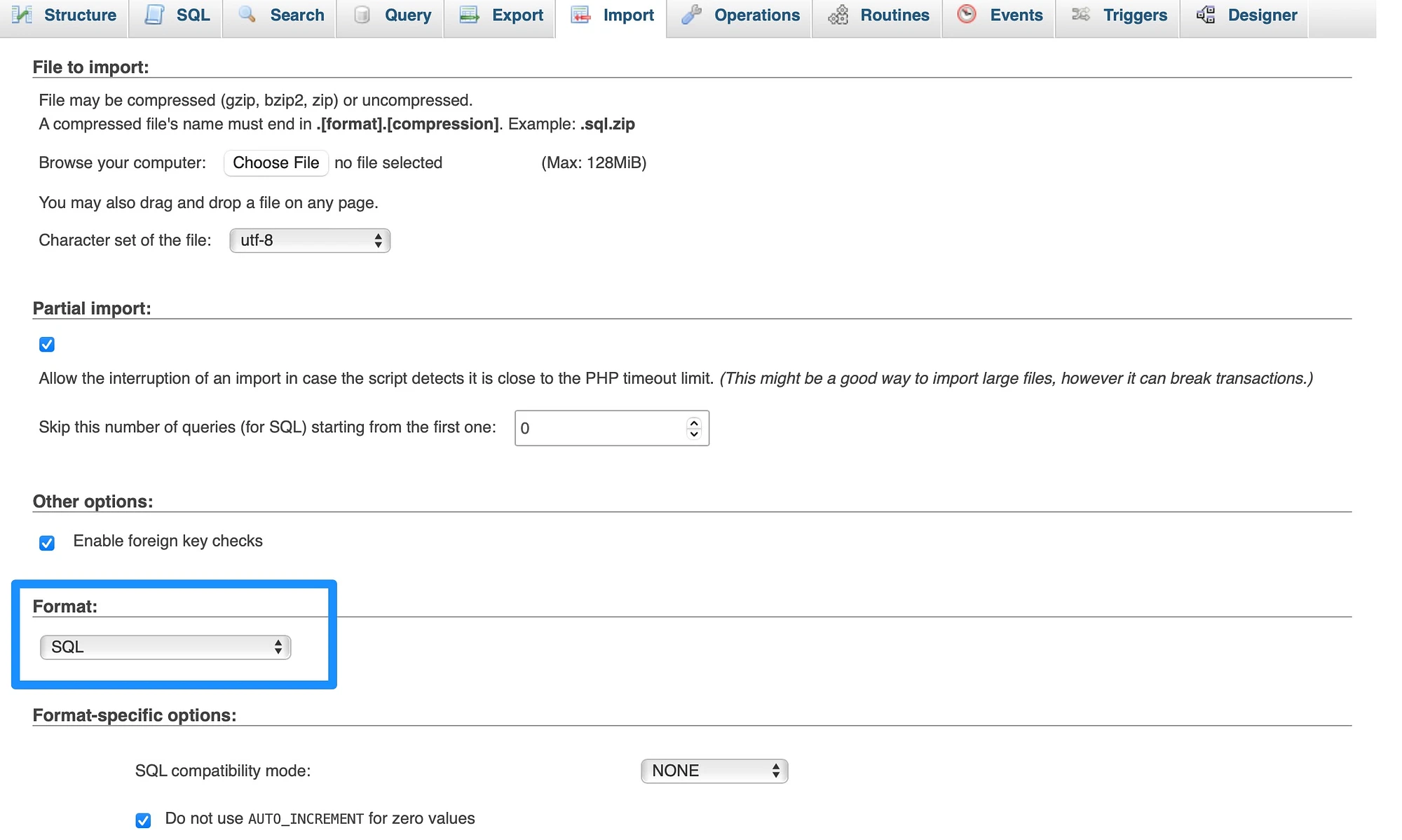
Son olarak, veritabanı geri yüklemesini tamamlamak için Git'e tıklayın. Ancak, özellikle veritabanınız çok büyükse bu işlemin biraz zaman alabileceğini unutmamak önemlidir. Genellikle çok büyük sitelerde işlem on dakikaya kadar sürebilmektedir.
Çözüm
Beklenmeyen sorunlarla karşılaşmanız durumunda web sitenizi düzenli olarak yedeklemeniz önemlidir. Ek olarak, WordPress kontrol panelinize erişemediğinizde manuel olarak WordPress veritabanı yedeklemesinin nasıl oluşturulacağını öğrenmek yararlı olacaktır.
Tamamen yeni başlayan biri olsanız bile, süreç oldukça basittir. Tek yapmanız gereken barındırma hesabınız aracılığıyla phpMyAdmin'e giriş yapmaktır. Burada veritabanını bilgisayarınıza aktarın. Daha sonra veritabanını geri yüklemek istediğinizde phpMyAdmin'i açın ve yedekleme dosyasını içe aktarın.
WordPress veritabanı yedeklemesinin nasıl oluşturulacağı hakkında sorularınız mı var? Aşağıdaki yorumlarda bize bildirin!
